 自从Google退出了中国市场之后,如何备份Android智能手机的短信/彩信和通话记录就成了我最痛疼的事。以前用Nokia手机的时代,可以借助于电脑上的Nokia PC Suite来同步日程表、备份联系人和短信、通话记录等等,现在日程表和联系人都可以通过科学上网的方式来自动同步,但是怎么保存短信和通话记录呢。
自从Google退出了中国市场之后,如何备份Android智能手机的短信/彩信和通话记录就成了我最痛疼的事。以前用Nokia手机的时代,可以借助于电脑上的Nokia PC Suite来同步日程表、备份联系人和短信、通话记录等等,现在日程表和联系人都可以通过科学上网的方式来自动同步,但是怎么保存短信和通话记录呢。
鉴于不久前爆出的斯诺登事件,我已经对国内的App(尤其是Baidu、Tencent、360、Ali为首的一帮流氓软件公司)失去了信任,决定把个人信息都保存在Gmail上,反正老外也看不懂中文,最重要的是其他人看不了。
后来,我寻寻觅觅找到了一款名为SMS Backup+的App,可以用来备份/还原短信、彩信、通话记录和WhatsApp的数据,(默认)把它们全部保存到Gmail邮箱里面(这一点至关重要)。保存以后,会在Gmail的收件箱中生成相应的标签(Label),短信—SMS,彩信—MMS,通话记录—Call Log,便于查看。
但是自从当朝的庆丰帝登基以来,国内的网络环境愈发恶化,就连苹果设备同步Google日历和联系人都不行了,更不要谈用正常或者不正常的手段访问Gmail了,相应的,SMS Backup+ 这个App也算是废了。不过经我研究发现,SMS Backup+ 居然支持比Gmail次一级的Outlook.com(其实支持IMAP协议的邮箱都可以),至少是世界知名的微软开发的邮箱,信得过。当然了,前提是你的Outlook.com邮箱已经启用了IMAP协议。
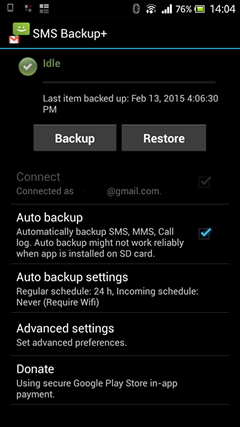 |
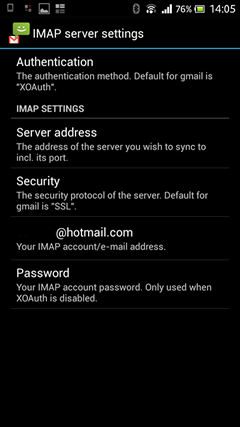 |
设置方法很简单,打开SMS Backup+以后,选择Advanced Settings——IMAP Server Settings
- Authentication(验证方法):改成Plain Text,Gmail邮箱默认是XOAuth
- Server Address(服务器地址):imap-mail.outlook.com:993
- Security(安全性):SSL
- Username(用户名):××××@hotmail.com
- Password(密码):密码
全部设置好了以后,点一下Backup按钮,第一次备份可能会出错,因为当前的邮箱中并没有相应的SMS、Call Log标签,再备份一次就好了。 你如果还是只相信Gmail的话也不要紧,先备份到Outlook.com上,然后用一些邮箱客户端,微软的Outlook,Mozilla的ThunderBird等等,新建两个邮箱,一个是Gmail的IMAP帐号,还有一个是Outlook.com的IMAP帐号,然后把Outlook.com里面的东西拖到Gmail里面就行了。






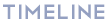

Follow me on Social Media